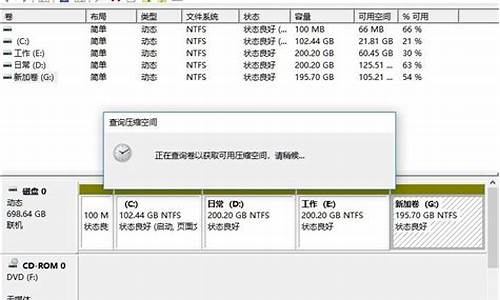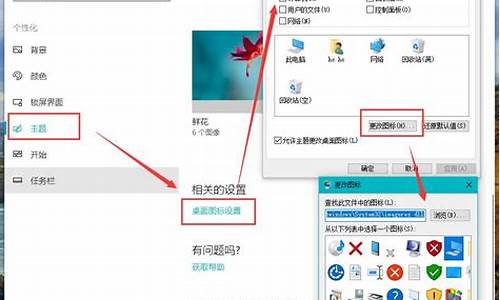笔记本电脑系统更新怎么更新?-笔记本电脑系统如何更新
1.惠普笔记本怎么升级win10|hp笔记本在线更新win10系统步骤
2.笔记本电脑怎么更新系统
惠普笔记本怎么升级win10|hp笔记本在线更新win10系统步骤

在win10正式版发布一年之内,符合条件的win7和win8.1电脑都可以免费升级win10系统,随着免费升级时间即将到来,很多惠普用户都着手进行了升级,那么惠普笔记本电脑升级win10系统要怎么操作呢?下面小编跟大家介绍惠普hp笔记本在线更新win10系统的步骤。
相关升级教程:
win10镜像硬盘安装教程
怎么用百度直通车升级win10系统
一、准备工作
1、装有win7或win8.1的hp笔记本电脑
2、进入Windowsupdate更新最新系统补丁
3、到惠普官网下载笔记本对应型号的win10驱动程序
4、C盘可用空间至少15G,增加C盘容量大小的方法
5、免费升级版本:家庭版对应家庭版,专业版/旗舰版对应专业版
二、hp笔记本升级win10步骤
1、安装最新补丁后,右下角会有获取Windows10图标,如果没有,进入Windowsupdate搜索更新,都没有则使用镜像升级或百度直通车升级;
2、下载win10系统安装包,下载完成后,点击“立即重新启动”;
3、弹出软件许可条款,点击接受;
4、正在准备升级,进行升级前的检查操作;
5、检测完成后,提示可以安装,点击“立即开始升级”,或者计划执行;
6、这时电脑自动重启,进行Windows10更新配置;
7、配置之后重启进入升级win10过程,升级过程要保证电源连接状态,不要中断,升级到win10后,手动设置电脑即可。
以上的方法是通过Windowsupdate的方式升级win10系统,惠普hp笔记本电脑可以按照上述步骤免费升级win10系统,也可以通过直通车等其他的工具来升级。
笔记本电脑怎么更新系统
1、首先在电脑里面点击左下角的开始菜单,然后在弹出来的工具栏中,选择点击”设置“选项,如下图所示。
2、进入设置界面之后,选择点击”更新和安全“选项,如下图所示。
3、最后在windows更新这一栏中,选择点击右侧的”检查更新“按钮,然后等待系统更新版本即可。
声明:本站所有文章资源内容,如无特殊说明或标注,均为采集网络资源。如若本站内容侵犯了原著者的合法权益,可联系本站删除。